वायरलेस हेडसेट हमारे दैनिक जीवन का हिस्सा बन गया है, और वायर्ड कनेक्शन, जो उपयोग करने में असुविधाजनक है, हर दिन कम से कम उपयोग किया जा रहा है।
इसलिए, ब्लूटूथ हेडफ़ोन कनेक्ट करने के तरीके के बारे में वेब पर प्रश्न तेजी से दिखाई दे रहे हैं, जो उनके वायर्ड समकक्षों की तुलना में उपयोग करने के लिए अधिक सुविधाजनक हैं। इस लेख में हम इस प्रश्न का उत्तर देने का प्रयास करेंगे और फ़ोन, कंप्यूटर और लैपटॉप से कनेक्ट करने पर विचार करेंगे।
फ़ोन से कैसे जुड़ें
अपने फ़ोन में हेडफ़ोन सेट करने के लिए, पहले उन्हें चालू करें। उसके बाद, आपको अपने मोबाइल पर वायरलेस संचार मॉड्यूल को सक्रिय करना होगा। सिस्टम स्वचालित रूप से कनेक्ट करने के लिए उपलब्ध उपकरणों की खोज करेगा।
यह ध्यान देने योग्य है कि हम पहली बार उपयोग किए जा रहे हेडफ़ोन के लिए पेयरिंग प्रक्रिया की समीक्षा कर रहे हैं।
तो, फोन स्वतः ही उपलब्ध कनेक्शन ढूंढ लेता है और कई होने पर एक सूची देता है। आपको बस हेडसेट के लिए उपयुक्त नाम चुनना है और दबाएं"कनेक्ट" बटन। आमतौर पर, डिवाइस को युग्मित करने के लिए एक पिन की आवश्यकता होगी। एक नियम के रूप में, यह बॉक्स पर या निर्देशों में पाया जा सकता है। लेकिन ज्यादातर मामलों में, कुंजी 0000 है। अब कनेक्शन सेटिंग्स पर जाएं और "कॉल के दौरान ध्वनि" चेकबॉक्स को चेक करें। कॉल के दौरान ध्वनि इसके लिए धन्यवाद हेडफ़ोन को प्रेषित की जाएगी।

लेकिन वायरलेस हेडसेट के कुछ मॉडलों पर, इससे पहले कि आप अपने फोन पर खोज शुरू करें, आपको खोजने के लिए मोड सेट करना होगा। यह विभिन्न मॉडलों पर अलग-अलग तरीके से किया जाता है। कुछ उपकरणों में एक बहु-कार्यात्मक विशेष पहिया होता है जिसे उपयुक्त मोड पर स्विच करने की आवश्यकता होती है, जबकि अन्य केवल संकेतक के जलने तक पावर बटन को दबाए रखते हैं। इसके बाद ही आगे की कार्रवाई की जा सकेगी।
कुछ विशेषताएं
ऊपर, हमने फोन हेडफ़ोन के कनेक्शन की जांच की, जो पहली बार किया गया है। लेकिन ब्लूटूथ हेडफ़ोन वाले फ़ोन के लिए सिंक्रोनाइज़ेशन कैसे सेट करें जो पहले से ही किसी अन्य डिवाइस के साथ जोड़ा जा चुका है? यहां सब कुछ बेहद सरल है। आपको कनेक्शन खोज को फिर से सक्षम करना होगा, जो सिंक पूर्ण होने के बाद स्वचालित रूप से अक्षम हो जाता है।
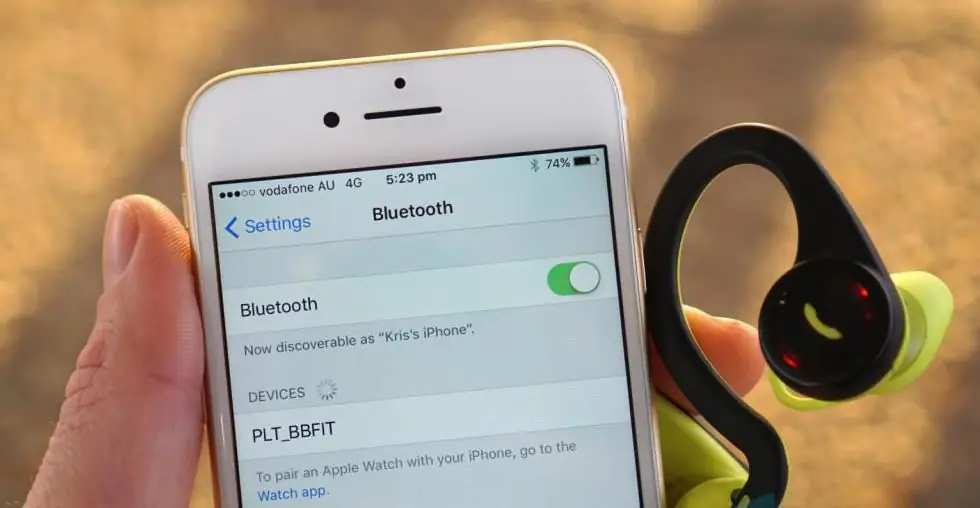
ऐसा करने के लिए, हेडसेट के पावर बटन को तब तक दबाए रखें जब तक कि इंडिकेटर लाइट न हो जाए। और अगर हेडफ़ोन मल्टीफ़ंक्शन व्हील से लैस हैं, तो इसे शीर्ष स्थान पर ले जाएं और कॉल बटन दबाएं। उसके बाद, ऊपर बताए अनुसार पेयरिंग करें।
कंप्यूटर से कनेक्ट करें
वायरलेस के कनेक्शन पर विचार करने के बादफ़ोन के साथ हेडफ़ोन, अन्य उपकरणों के साथ समान क्रियाओं का प्रयास करना तर्कसंगत होगा। कई सहमत होंगे कि यह वास्तव में सुविधाजनक है, उदाहरण के लिए, स्काइप पर संचार करते समय, हर समय कंप्यूटर के पास नहीं बैठना, बल्कि कमरे या यहां तक कि अपार्टमेंट के चारों ओर स्वतंत्र रूप से घूमना। तो, ब्लूटूथ हेडफ़ोन को कंप्यूटर से कैसे कनेक्ट करें?
तैयारी
विशेषज्ञों की सलाह के अनुसार, सीधे कनेक्शन के लिए आगे बढ़ने से पहले आपको अपना कंप्यूटर तैयार कर लेना चाहिए। बात यह है कि स्मार्टफोन, टैबलेट, लैपटॉप आदि में, ज्यादातर मामलों में, वायरलेस संचार मॉड्यूल पहले से ही अंतर्निहित है। लेकिन एक डेस्कटॉप कंप्यूटर में ऐसे उपकरण नहीं होते हैं। इसे अलग से जोड़ा जाना चाहिए।
सबसे पहले, आपको ब्लूटूथ एडेप्टर को अपने कंप्यूटर से कनेक्ट करना होगा। यह आमतौर पर एक यूएसबी पोर्ट में प्लग करता है और एक ड्राइवर डिस्क के साथ आता है। इसके अलावा, आवश्यक सॉफ्टवेयर इंटरनेट पर पाया जा सकता है। केवल इसके लिए आपको डिवाइस के सटीक मॉडल को जानना होगा। आप जांच सकते हैं कि उपकरण डिवाइस मैनेजर के माध्यम से जुड़ा है या नहीं।
उपकरण कनेक्ट होने और ड्राइवर स्थापित होने के बाद, सिस्टम ट्रे में विंडोज डेस्कटॉप के निचले दाएं कोने में संबंधित आइकन दिखाई देगा। राइट माउस बटन से उस पर क्लिक करने पर आपको कंट्रोल मेन्यू दिखाई देगा।
ब्लूटूथ नियंत्रण
यह ध्यान देने योग्य है कि एडेप्टर को पहले से एक विशेष उपयोगिता स्थापित करके प्रबंधित किया जा सकता है, उदाहरण के लिए, BlueSoleil। यह बहुमुखी कार्यक्रम एडॉप्टर को प्रबंधित करना सरल और आसान बनाता है। यह उसके लिए धन्यवाद है कि ब्लूटूथ हेडफ़ोन के माध्यम से एक स्थिर कंप्यूटर से कनेक्शनबहुत सरल किया गया है। ड्राइवर और कनेक्शन उपयोगिता को स्थापित करने के बाद, आप इसके विन्यास के लिए आगे बढ़ सकते हैं।
कंप्यूटर से कनेक्ट करना
आमतौर पर, ब्लूटूथ के माध्यम से वायरलेस हेडफ़ोन के साथ काम करने के लिए कंप्यूटर को जोड़ने और कॉन्फ़िगर करने की क्रियाविधि को उपकरण के निर्देशों में विस्तार से वर्णित किया गया है। लेकिन अक्सर यूजर्स इसे खो देते हैं। तो, हमारे पास एक तैयार पीसी है।

- हेडफ़ोन पर, पावर बटन को तब तक दबाकर रखें जब तक कि संकेतक नीला और लाल न हो जाए।
- ट्रे में ब्लूटूथ आइकन पर राइट-क्लिक करें और "डिवाइस जोड़ें" चुनें।
- अगले चरण में, कंप्यूटर को कनेक्शन के लिए उपलब्ध उपकरणों की खोज शुरू करनी चाहिए और पाए गए उपकरणों की एक सूची पेश करनी चाहिए। आपको बस उपयुक्त नाम चुनना है और "अगला" पर क्लिक करना है।
- अब आपको तीन और विकल्प दिए जाएंगे - सत्यापन के लिए एक पासवर्ड बनाएं, डिवाइस के लिए एक कोड दर्ज करें और सत्यापन न करें। दूसरा आइटम चुनें और कुंजी - 0000 दर्ज करें। फिर कंप्यूटर मॉनीटर पर निर्देशों का पालन करें।
संभावित समस्याएं
कभी-कभी ऐसा होता है कि उपयोगकर्ता ब्लूटूथ हेडफ़ोन को कंप्यूटर से कनेक्ट नहीं कर पाता है। इसका कारण गलत संचालन या आवश्यक ड्राइवर की कमी भी हो सकता है। इसे पुनः स्थापित करने का प्रयास करें।
इसके अलावा, मानक विंडोज उपकरण कभी-कभी वायरलेस मॉड्यूल के साथ गलत तरीके से काम कर सकते हैं। इससे बचने के लिए BlueSoleil प्रोग्राम मौजूद है। इसे स्थापित करके, आप जल्दी और आसानी से एक कनेक्शन स्थापित कर सकते हैं। उसके पास हैसुविधाजनक और सहज ज्ञान युक्त अंतरफलक।

लैपटॉप और हेडफोन
कई उपयोगकर्ता, जिन्होंने हैंड्स फ्री हेडसेट खरीदा है, सोच रहे हैं कि ब्लूटूथ के माध्यम से हेडफ़ोन या किसी अन्य गैजेट को लैपटॉप से कैसे जोड़ा जाए।
एक नियम के रूप में, लैपटॉप से कनेक्ट करने से कोई समस्या या कठिनाई नहीं होती है। यहां सब कुछ काफी सरल है। इसके अलावा, डिवाइस आमतौर पर कनेक्शन प्रक्रिया का विवरण देने वाले निर्देशों के साथ आता है।
कनेक्शन प्रक्रिया
यह तुरंत ध्यान दिया जाना चाहिए कि सभी लैपटॉप एक अंतर्निहित वायरलेस संचार मॉड्यूल से लैस नहीं हैं। यदि आपके पास ऐसा कोई मॉडल है, तो पहले बाहरी ब्लूटूथ मॉड्यूल कनेक्ट करें और इसके लिए ड्राइवर स्थापित करें। जांचें कि क्या ड्राइवर हार्डवेयर प्रबंधक में स्थापित है। अगर सब कुछ ठीक काम करता है, तो आपको एक कनेक्टेड ब्लूटूथ एडेप्टर मिलेगा।
अब आप सीधे अपने लैपटॉप से ब्लूटूथ के माध्यम से हेडफ़ोन कनेक्ट करने के लिए जा सकते हैं। इस तरह के सिंक्रनाइज़ेशन को पहले से ही "कंप्यूटर से कनेक्ट करना" खंड में विस्तार से वर्णित किया गया है।
यह ध्यान दिया जाना चाहिए कि त्रुटियाँ और कठिनाइयाँ कभी-कभी हो सकती हैं।
स्थिर कनेक्शन
शायद, कनेक्ट करने के अलावा, आपको सिस्टम को थोड़ा स्वयं कॉन्फ़िगर करना होगा। ऐसा करने के लिए, ट्रे में स्पीकर पर राइट-क्लिक करें और "प्लेबैक डिवाइस" चुनें। खुलने वाली विंडो में, "ब्लूटूथ ऑडियो" चालू करें। हालांकि आमतौर पर सभी सेटिंग्स स्वचालित होती हैं।

लगभग हर मॉडल में मौजूद कंट्रोल बटन की बदौलत ये हेडफोन मॉडल ही नहींतारों से जुड़ी कुछ समस्याओं का समाधान करें, लेकिन साथ ही आपको अपना फ़ोन अपनी जेब से बिल्कुल भी न निकालने दें.
समीक्षा और समीक्षा
वायरलेस ब्लूटूथ हेडफ़ोन आमतौर पर कार्यक्षमता के आधार पर दो प्रकारों में विभाजित होते हैं:
- ओवरहेड - उच्च गुणवत्ता वाली ध्वनि और संगीत प्रेमियों के पारखी के लिए;
- खेल - सबसे तीव्र शारीरिक गतिविधि के दौरान भी जगह पर बने रहने के लिए डिज़ाइन किया गया।
यहां इन हेडफ़ोन के कुछ दिलचस्प मॉडल दिए गए हैं जिन्हें लगातार सकारात्मक ग्राहक समीक्षा मिली है।
जेबीएल हेडफोन
जेबीएल ई55बीटी वायरलेस ऑन-ईयर ब्लूटूथ हेडफोन प्रसिद्ध जेबीएल ब्रांड से सिग्नेचर क्वालिटी साउंड देते हैं।
यह मॉडल सबसे बहुमुखी है, जिसमें 20 घंटे तक की बैटरी लाइफ और एक स्टाइलिश, इनोवेटिव क्लॉथ हेडबैंड है।

स्लिप-ऑन एर्गोनोमिक डिज़ाइन आपको अपने पसंदीदा संगीत का आनंद लेने की अनुमति देता है और आप कहीं भी हों - काम पर, परिवहन में या छुट्टी पर इसका आनंद लें।
अपनी प्रतिक्रिया में, उपयोगकर्ता विभिन्न रंगों, सुरुचिपूर्ण उपस्थिति और रिमोट कंट्रोल की अतिरिक्त सुविधा और एक अलग करने योग्य केबल के साथ एक माइक्रोफ़ोन नोट करते हैं।
ब्लूडियो टी2
अविश्वसनीय बैटरी क्षमता और एक कस्टम फिट डिज़ाइन इस हेडफ़ोन की पहचान हैं। केवल दो घंटे के रिचार्ज के साथ, निर्माता 45 घंटे तक टेलीफोन पर बातचीत और 40 घंटे तक संगीत सुनने का वादा करता है। विपक्ष द्वारा, उपयोगकर्ताओं ने रेडियो और समर्थन की कमी को जिम्मेदार ठहरायामेमोरी कार्ड।

फोल्डिंग साउंड इनटोन BT-09
ब्लूटूथ हेडफ़ोन जो ऑडियो केबल के माध्यम से, ब्लूटूथ कनेक्शन के माध्यम से, मेमोरी कार्ड से संगीत चला सकते हैं, और एक रेडियो से भी लैस हैं। साथ ही, इस मॉडल में एक अंतर्निहित माइक्रोफ़ोन और एक शक्तिशाली बैटरी है, जो समीक्षाओं के अनुसार, निरंतर संचालन के 8 घंटे तक का सामना कर सकती है।

निविड़ अंधकार Meizu EP51
प्रसिद्ध ब्रांड Meizu का यह इन-ईयर ब्लूटूथ स्पोर्ट्स ईयरफोन एल्युमिनियम केसिंग में बनाया गया है। उपयोग में न होने पर आसान पहनने के लिए उनके पास एक अंतर्निहित माइक्रोफ़ोन और चुंबक होते हैं। रिप्लेसमेंट ईयर टिप्स और कैरी केस के सेट के साथ आता है, लेकिन चार्जिंग कॉर्ड नहीं है।
इन-ईयर हेडफ़ोन
DACOM कवच G06 विशेष रूप से खेल में शामिल लोगों के लिए डिज़ाइन किया गया है। वे सिर पर अच्छी तरह से फिट होते हैं और एर्गोनोमिक हैं। उनके पास अच्छा शोर में कमी है, और पानी की सुरक्षा आपको बारिश में भी दौड़ने की अनुमति देगी। लगभग सभी आधुनिक उपकरणों के साथ संगत और एक साथ दो गैजेट के कनेक्शन का समर्थन कर सकते हैं।

लघु QCY Q26
अलग ब्लूटूथ हेडफ़ोन एक स्पाई मूवी डिवाइस की तरह दिखते हैं। कार्यक्षमता के मामले में, यह मॉडल अधिक भारी समकक्षों से पीछे नहीं है, इसमें नियंत्रण बटन, एक अंतर्निहित माइक्रोफ़ोन और अच्छी ध्वनि है।

मालिक समीक्षा इस बात की पुष्टि करती है कि Q26 लगभग कान में महसूस नहीं किया जाता है और वास्तव में बाहर नहीं गिरता है। हालांकि यह ध्यान दिया जाना चाहिए कि चार्जिंगये लड़कियां केवल तीन घंटे के खेलने के समय तक ही रहेंगी।






